
品牌型号:联想GeekPro 2020,Apple iMac
系统:win10 1909 64位企业版,macOS Big Sur11.0.1
电脑文件夹怎么加密呢?下面与大家分享一下文件夹怎么设置密码。
联想电脑:
右键点击文件,选择属性,点击高级
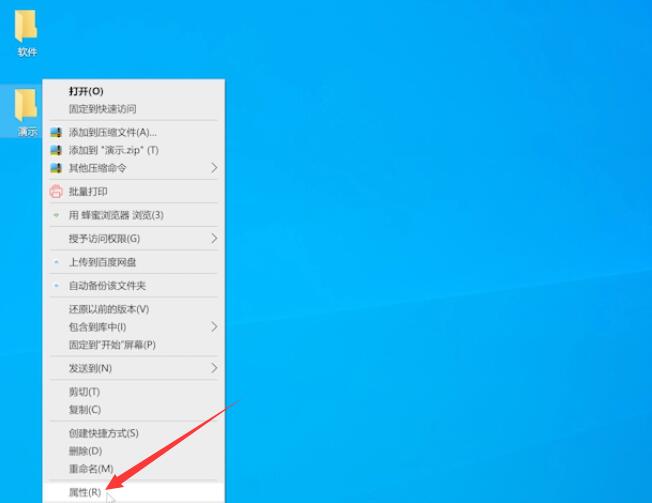
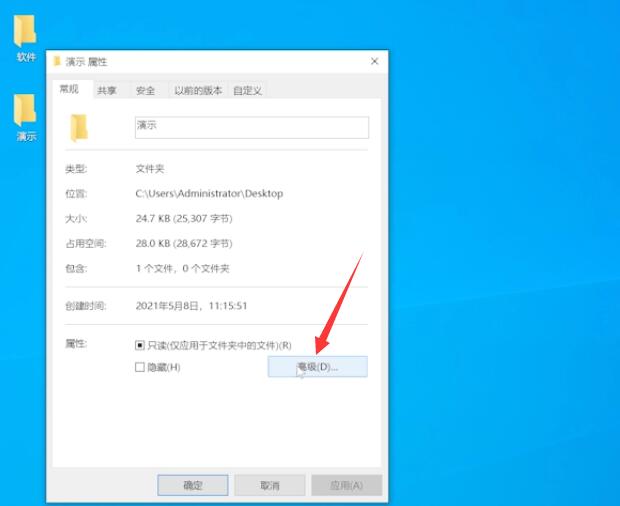
勾选加密内容以便保护数据,点击确定,确定,再次点击确定就可以了

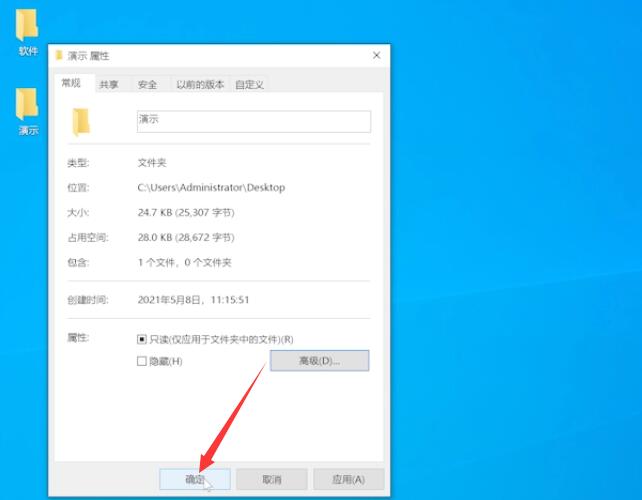
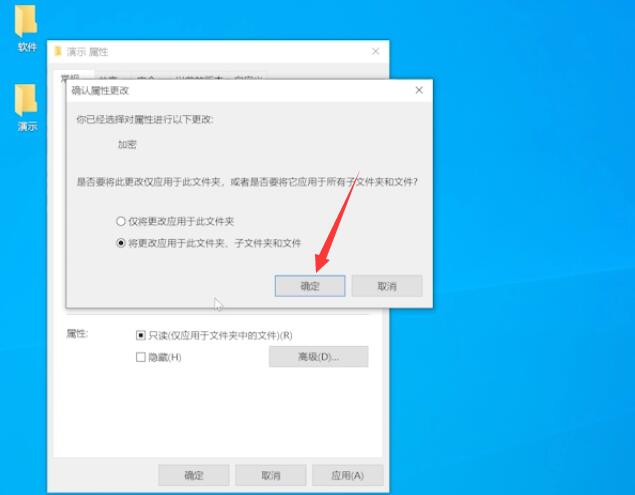
苹果电脑:
点击右上角的放大镜图标,在搜索框中输入磁盘工具,点击进入磁盘工具
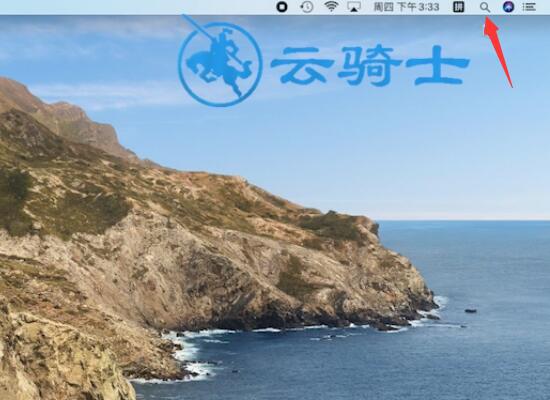
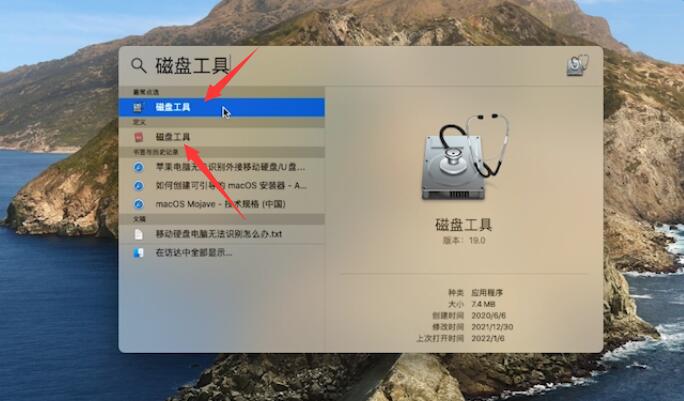
文件,新建映像,来自文件夹的映像

选择任一应用程序,选取
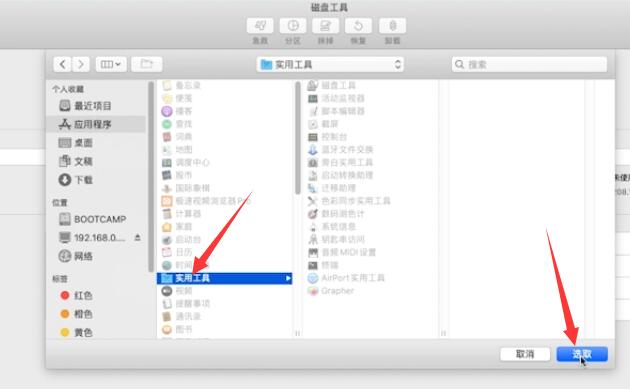
映像格式选择读/写,加密方式选择128位AES加密
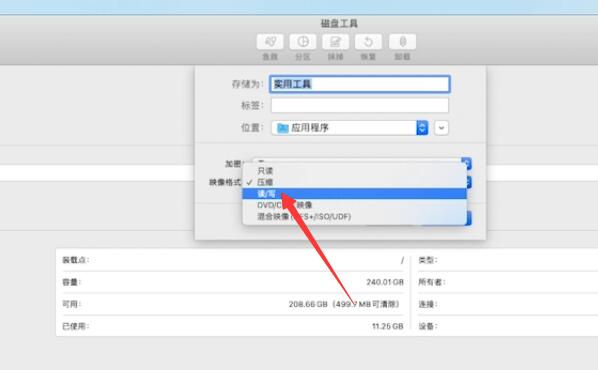

弹出窗口,输入密码和验证,选取,存储
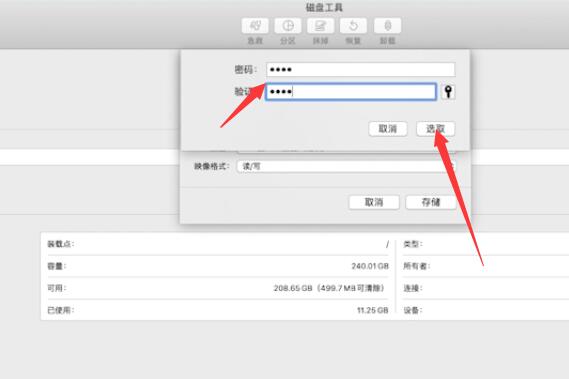
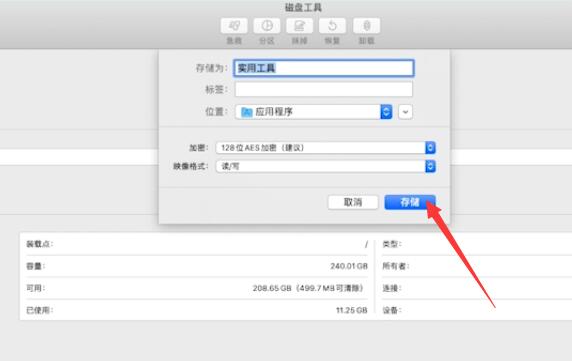
输入密码,最后点击好即可对文件夹进行加密
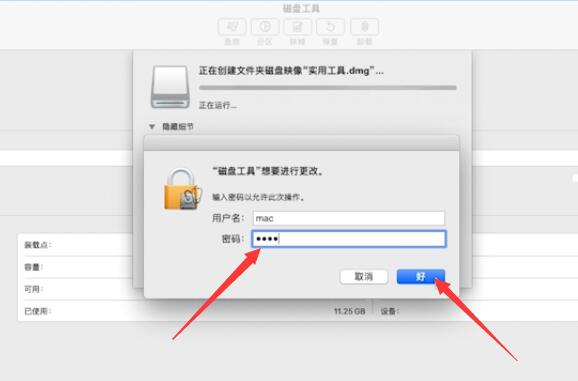
总结:
联想电脑:
进入文件属性高级
选择加密确定
苹果电脑:
进入搜索磁盘工具
选择文件来自文件夹映像
选取应用程序
选择映像格式读写加密
填写密码验证存储
填写密码进行加密